Как да блокирате потребителите от достъп до NTFS дялове в Windows
Ако сте потребител на Windows, който споделя вашия компютър с няколко потребители, най-вероятно е, че може да искате да ограничите други потребители, които не са администратори, да имат достъп до вашите файлове, папки или дори цели дялове. В тези специални случаи Permissions на файловата система са добър начин да защитите дяловете на Windows от неоторизиран достъп или промени. Така че, в това бързо ръководство, нека видим как да ограничите други локални профили на Windows от достъп до дяловете ви в NTFS.
Забележка: Този метод се отнася само за дялове на файловата система NTFS. FAT и FAT32 дял не поддържа списъци за контрол на достъпа (ограничения за достъп).
Разрешения
Преди да знаем как да ограничим достъпа на потребителите до избрани NTFS дялове, нека да разгледаме някои основни права за достъп:
Пълен контрол : Потребителите с пълен контрол могат да четат, пишат, изпълняват, изтриват, променят и добавят файлове и папки. Също така те могат да променят разрешенията за файлове и папки. Обикновено това ниво на разрешение се дава на администраторски потребители.
Промяна : Потребителите с модифицирани разрешения могат да четат, пишат, изтриват и променят файлове и папки.
Четене и изпълнение : Потребителите с разрешения за четене и изпълнение могат да изпълняват и четат всеки файл и папка, но не могат да променят или изтриват файлове или папки.
Списък на съдържанието на папките : Потребителите с списък с папки съдържат само съдържанието на избраните папки, но те не могат да разглеждат или изпълняват отделни файлове.
Прочетете : Това е основното право, което можете да получите в Windows. Потребителите с права за четене могат да преглеждат и изброяват всички файлове и папки в директорията.
Пишете: Потребителите с разрешения за писане могат да създават или записват информация в файлове и папки, но нямат право да преглеждат съществуваща информация.
Ограничаване на достъпа до NTFS дялове
За да ограничите достъпа до профил в Windows, стартирайте Windows Explorer като натиснете "Win + E." Щракнете с десния бутон върху устройството, до което искате да ограничите достъпа и изберете "Properties" от списъка с опции. В моя случай това е моето E шофиране.

Горното действие ще отвори прозореца "Свойства". Тук се придвижете до раздела "Защита".

Сега, за да промените разрешенията, кликнете върху бутона "Редактиране".

В този прозорец "Прозрения" проверете дали потребителското име, което искате да ограничите, е посочено в секцията "Групи или потребителски имена". Ако не, кликнете върху бутона "Добавяне", за да добавите потребителя към списъка.

Тук в този прозорец въведете потребителското име, което искате да ограничите, и кликнете върху бутона "Проверка на имена", за да го превърнете в действително потребителско име. Щом го направите, кликнете върху бутона "OK", за да продължите.

Горното действие ще добави потребителския профил към списъка "Групи или потребителски имена". По подразбиране този потребител има разрешения за "Четене, Списък на съдържанието и Четене и Изпълнение".

Тъй като ще ограничим напълно достъпа на потребителите до избраните дялове, изберете потребителското име и поставете отметка в квадратчетата "Отхвърляне". След като направите това, кликнете върху бутоните "Прилагане" и "ОК", за да приложите промените.

Забележка: Ако искате, можете да разрешите или отхвърлите разрешенията, като изберете необходимите квадратчета за отметка.
От тази точка потребителят няма да има достъп до ограничените дялове. Когато потребителят се опита да получи достъп до дяла, той ще получи съобщението за грешка:

Това е всичко, което трябва да направите и е толкова лесно да ограничите потребителите да имат достъп до избрани NTFS дялове. Надяваме се, че това помага и коментирайте по-долу как използвате тези NTFS разрешения във вашата Windows среда или ако имате проблеми при настройването на NTFS разрешения.

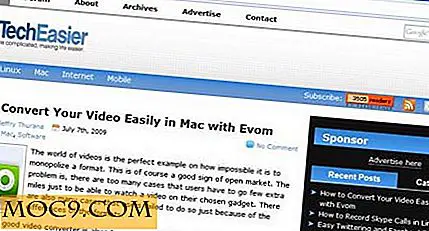


![Как да се премахнете от Facebook група [Бързи съвети]](http://moc9.com/img/remove-facebook-group-view-all.jpg)


